电脑使用时间久了之后,就会因为各种各样的原因,会出现系统运行速度变慢的现象,这时候有需要通过重装系统来修复解决问题。但是很多电脑新手小白并不知自己怎么装win10系统,所以本期教你自己装win10系统方法。
工具/原料:
系统版本:windows10系统
品牌型号:荣耀magicbook14
软件版本:魔法猪一键重装系统v2290+小白一键重装系统v2290
方法/步骤:
方法一:自己使用魔法猪一键重装系统工具装win10系统
1、首先需要在电脑上下载安装好魔法猪一键重装系统软件,选择需要的win10系统,点击下一步。
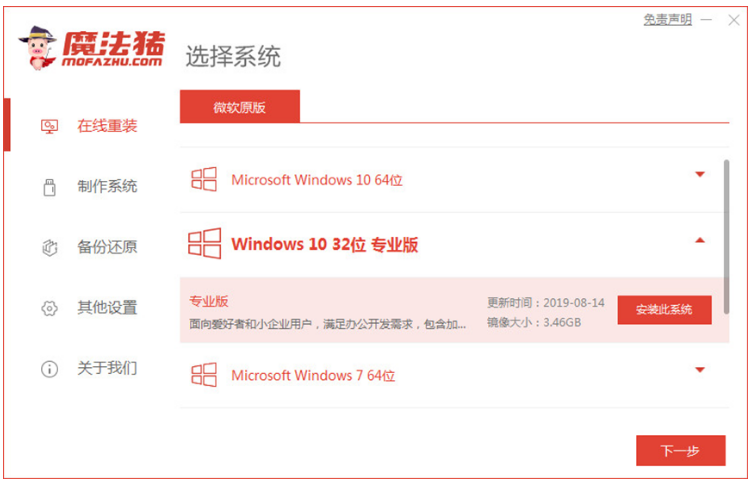
2、耐心等待软件自动下载系统文件还有驱动等等。
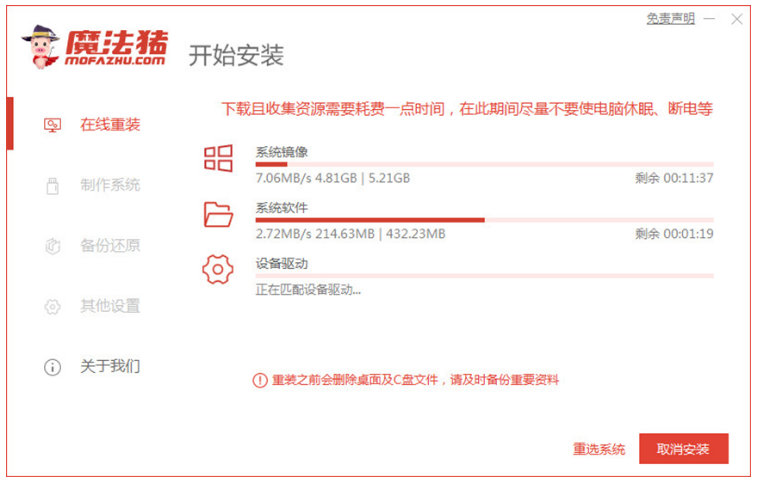
3、部署环境完成之后,点击立即重启电脑。
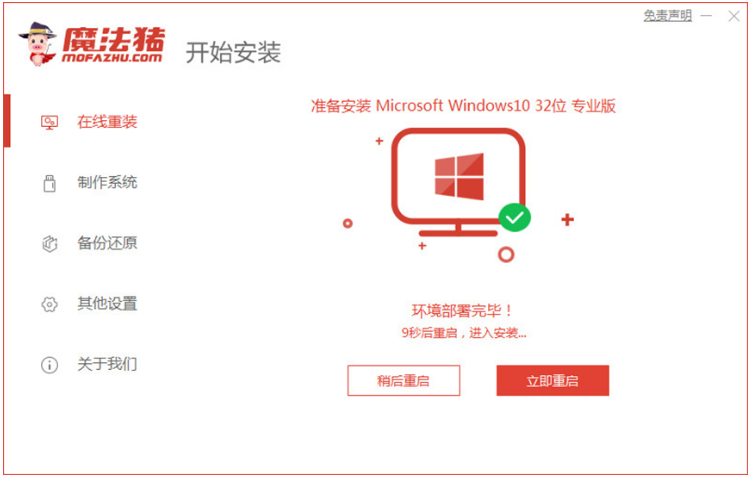
4、如下图所示,在这个界面选择第二项按回车键进入。

5、进入pe系统界面之后,魔法猪装机工具将会自动开始安装win10系统。
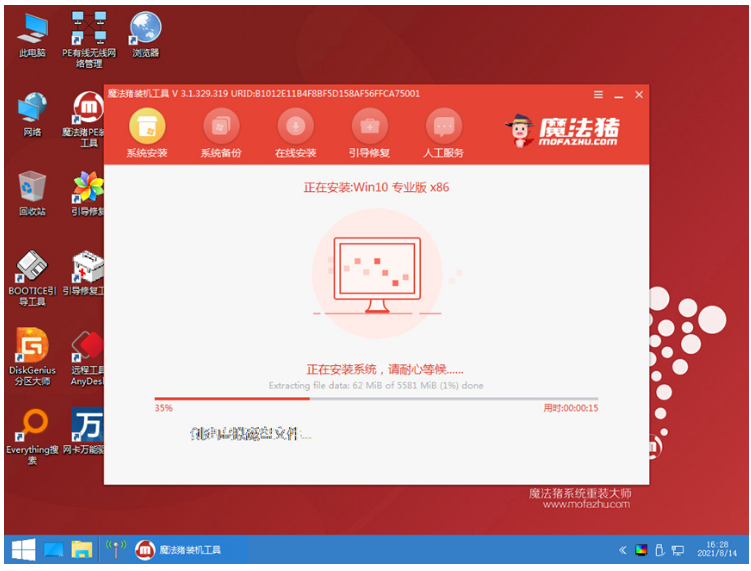
6、系统安装完成后,点击立即重启。
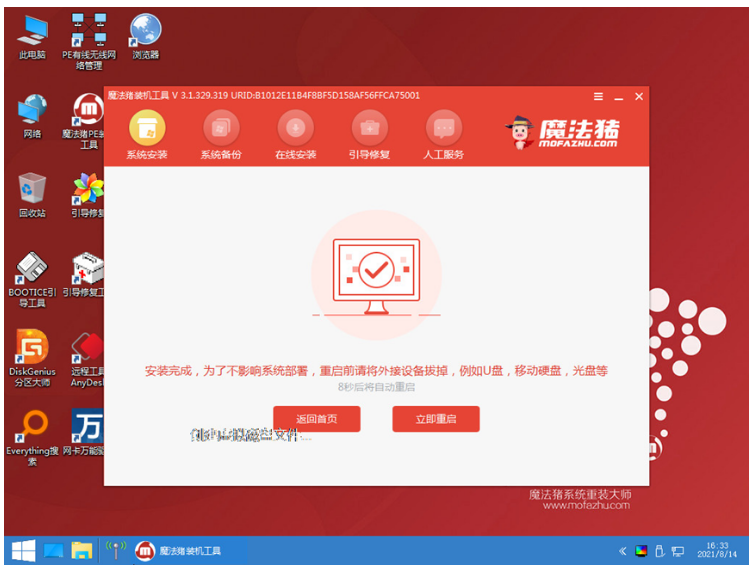
7、耐心等待直至进入到安装好的win10桌面即表示自己装win10系统成功。

方法二:自己使用小白一键重装系统工具装win10系统
1、首先下载安装小白一键重装系统软件选择windows10 64位 专业版,点击安装此系统,点击下一步。

2、耐心等待软件安装,安装之前,大家记得备份好重要资料。
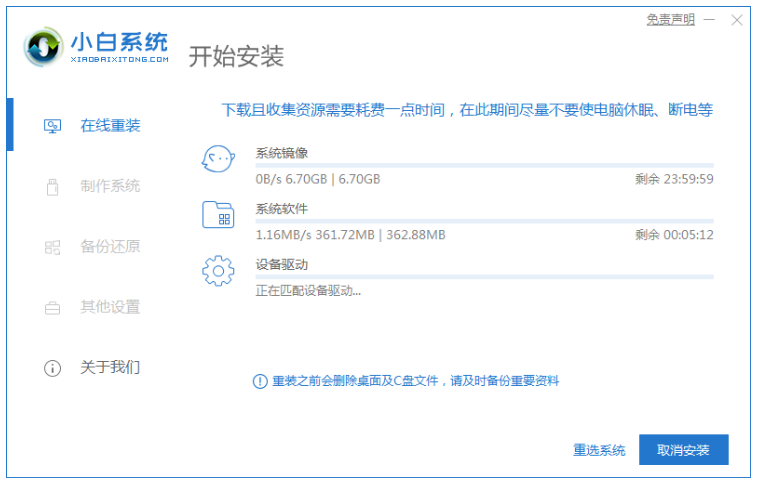
3、环境部署完毕之后,鼠标点击立即重启。
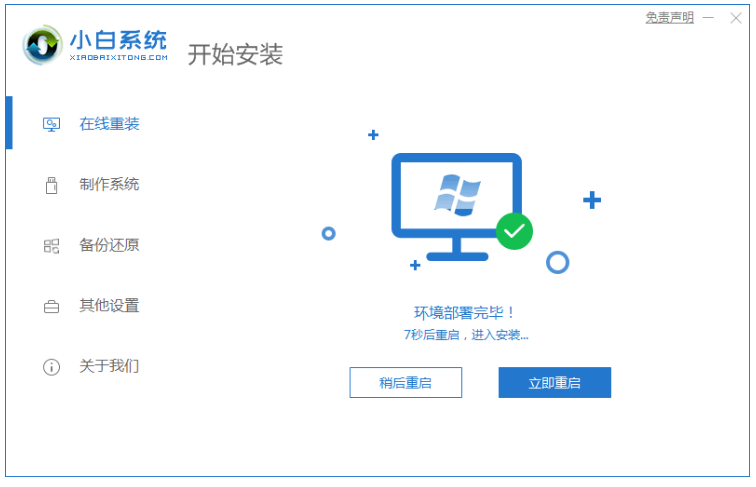
4、重启电脑之后,选择第二项“XiaoBai PE-MSDNONline Install Mode”按回车键进入pe系统。
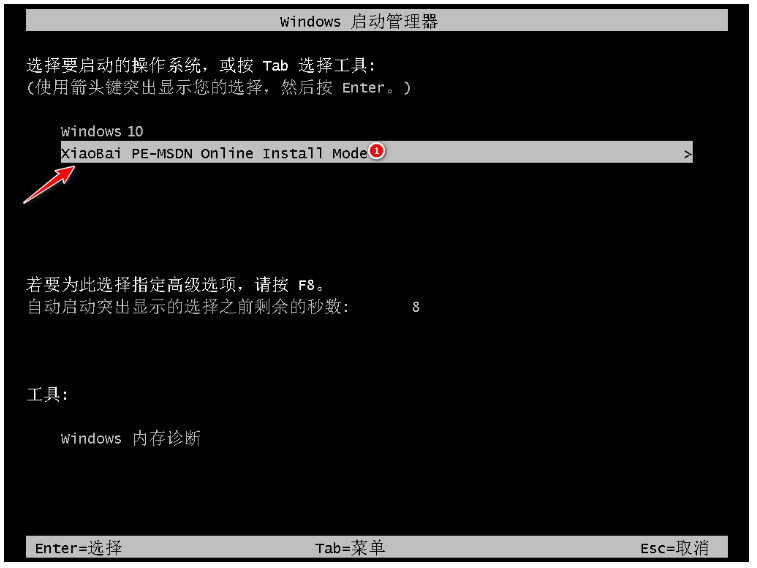
5、重启电脑之后,耐心等待安装系统。

6、引导修复工具弹窗弹出默认恢复C盘等等。

7、安装好了之后点击立即重启电脑。
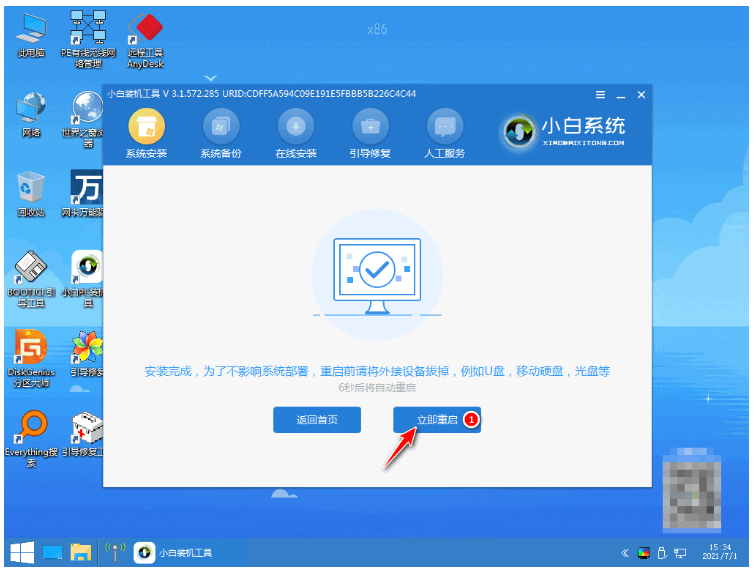
8、重启电脑后选择windows10版本按回车键。
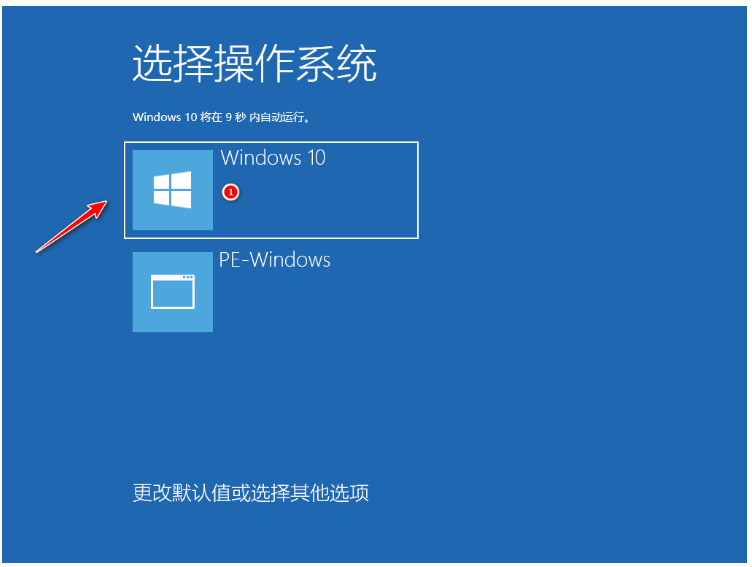
9、进入windows10系统桌面,即说明自己装win10系统完成。

总结:
方法一:自己使用魔法猪一键重装系统工具装win10系统
1、打开魔法猪一键重装系统工具;
2、选择win10系统进行安装;
3、耐心等待软件自行下载镜像后重启;
4、电脑自动安装成功后重启电脑即可。
方法二:自己使用小白一键重装系统工具装win10系统
1、打开小白一键重装系统工具安装win10系统;
2、环境部署完后电脑重启,重启电脑后选择第二项选项;
3、耐心安装完成后再次重启;
4、直至进入win10系统即可。
Copyright ©2018-2023 www.958358.com 粤ICP备19111771号-7 增值电信业务经营许可证 粤B2-20231006